 [Ilustrasi Oleh Pixabay]
[Ilustrasi Oleh Pixabay]
Gadgetren – Umumnya, setiap ponsel, tablet, komputer, atau laptop meluncur dengan aplikasi peramban bawaan yang dapat dimanfaatkan secara langsung untuk mengakses berbagai situs internet.
Meskipun begitu, sebagian orang tetap lebih memilih untuk menggunakan Google Chrome. Alasannya bermacam-macam mulai dari desainnya yang ramah pengguna, integrasi mulus dengan berbagai layanan Google, hingga kecepatan pemuatan halaman yang mengesankan.
Oleh karena itu, aplikasi Chrome sering kali dijadikan sebagai peramban utama agar dapat digunakan secara lebih praktis dalam beraktivitas. Mengatur setelannya apalagi bisa dilakukan dengan sangat mudah.
Cara Menjadikan Chrome Sebagai Default Browser Android
- Buka halaman Settings di ponsel.
- Masuk ke menu pengaturan Apps.
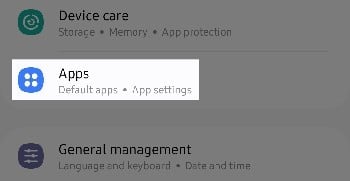
- Cari dan pilih menu Default apps.
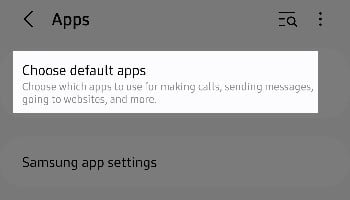
- Pilih menu pengaturan Browser.
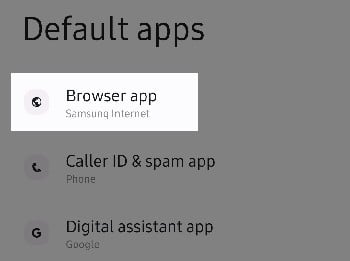
- Ubah pengaturan ke Google Chrome.
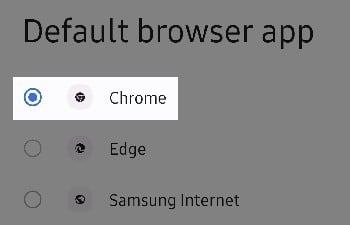
Untuk menjadikan aplikasi Chrome sebagai peramban utama di ponsel Android, kita misalnya hanya perlu mengatur setelan yang tersedia di halaman Settings. Setelannya secara khusus dapat diakses melalui menu pengelola aplikasi.
Namun, perlu diingat bahwa antarmuka setiap perangkat bisa berbeda mulai dari penamaan hingga peletakan menunya. Kita pun perlu menyesuaikan langkah-langkah untuk melakukan pengaturan jika diperlukan.
Cara Menjadikan Chrome Sebagai Default Browser iOS
- Pastikan Chrome sudah terpasang.
- Kunjungi halaman Settings.
- Cari dan pilih menu pengaturan Safari.
- Ketuk tombol Default Browser App.
- Ubah pengaturan ke Google Chrome.
Aplikasi Chrome juga dapat digunakan sebagai peramban utama di iPhone. Hanya saja perlu diingat, hal ini hanya berlaku untuk perangkat-perangkat yang menjalankan sistem iOS 14 atau lebih baru.
Langkah-langkah untuk mengaturnya pun kurang lebih sama seperti iPad. Sistem iPadOS soalnya mempunyai basis pengembangan yang serupa dengan iOS walaupun memang dilengkapi beberapa penyesuaian.
Cara Menjadikan Chrome Sebagai Default Browser Windows
- Ketuk tombol Start Windows.
- Pilih menu Settings (ikon roda gigi).
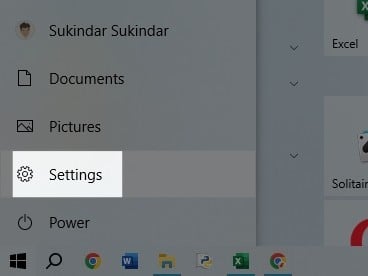
- Masuk ke menu pengaturan Apps.
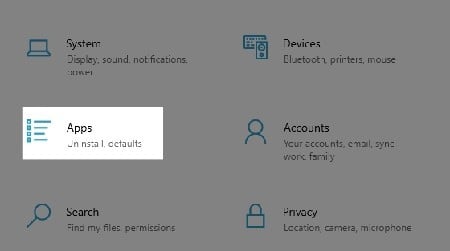
- Pilih Default apps.
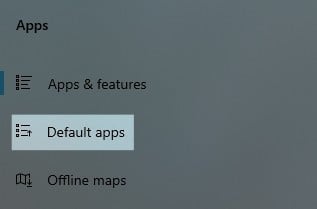
- Di Windows 11, cari dan pilih aplikasi Google Chrome lalu klik Set default di pojok kanan atas.
- Di Windows 10, ketuk kolom Web browser lalu pilih Google Chrome.
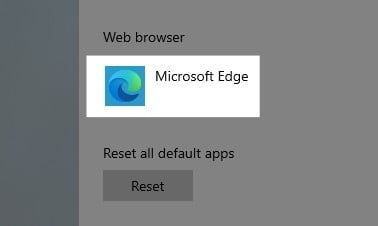
Tidak hanya pada ponsel, Chrome juga dapat dijadikan sebagai peramban utama di laptop atau komputer. Termasuk di dalamnya perangkat yang menggunakan sistem operasi Microsoft Windows.
Sebenarnya, sistem operasi Windows kini sudah dilengkapi dengan peramban Microsoft Edge yang dikembangkan berdasarkan Chromium seperti Chrome. Hanya saja tampilannya memang kalah sederhana.
Cara Menjadikan Chrome Sebagai Default Browser MacOS
- Buka aplikasi Chrome.
- Ketuk tombol More (ikon titik tiga) di pojok kanan atas.
- Pilih menu Settings.
- Cari bagian Default browser, lalu klik tombol Make default.
Bagi kita yang baru menggunakan Mac atau MacBook, Chrome juga dapat menjadi pilihan utama apabila belum familier dengan Safari. Peramban milik Google tersebut juga tersedia untuk sistem MacOS.



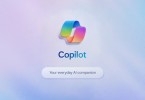
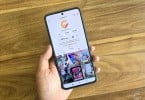




Tinggalkan Komentar